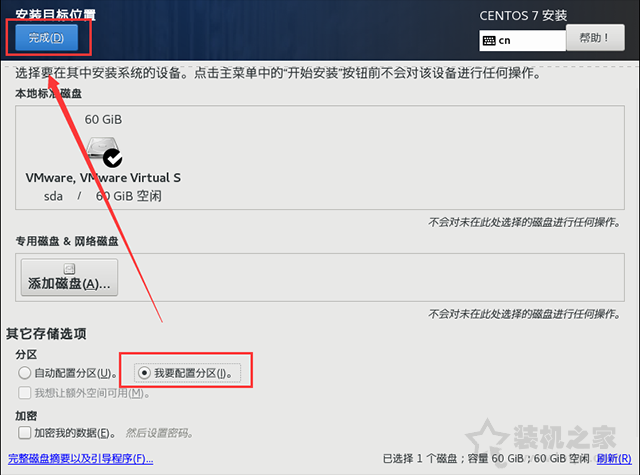近来,想要在VMware虚拟机测试安装一下centos7系统,顺便记录一下安装全过程,便于你们后期想要虚拟机安装centos7系统centos install,可以参考一下。屁话不多说,下边装机之家分享一下VMware安装centos7系统超详尽图文安装教程,来瞧瞧吧。

VMware安装centos7系统教程
操作系统:
CentOS-7-x86_64-DVD-1908.iso(也自己找自己想要安装的版本镜像)
虚拟机:
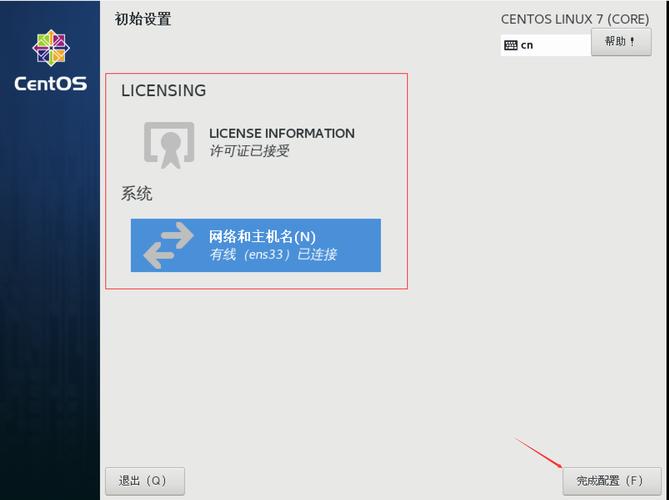
VMwareWorkstation15Pro
VMware安装centos7系统超详尽图文安装教程
1、首先我们打开VMware的主页,点击“创建新的虚拟机”,也可以单击左上角的“文件”菜单,之后单击“新建虚拟机”。
2、点选“典型”,并点击“下一步”。
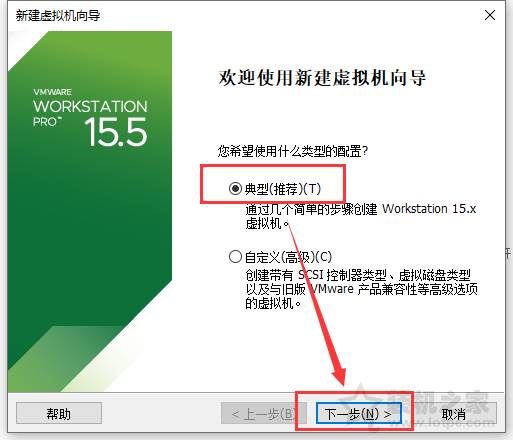
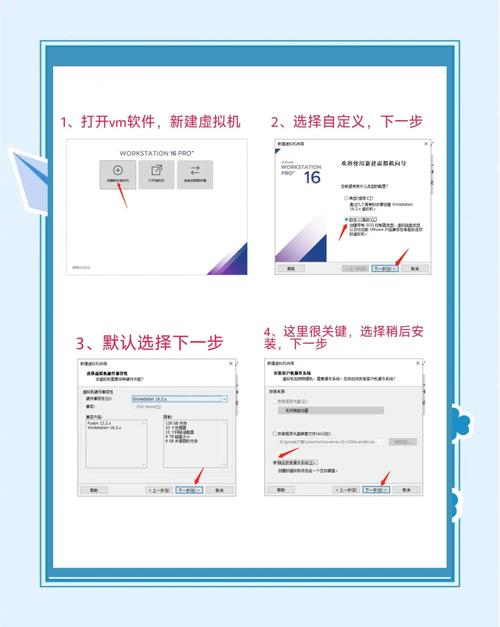
3、点选“安装程序光碟映像文件”,选择我们的CentOS-7-x86_64-DVD-1908.iso镜像文件,之后单击“下一步”
4、自定义“虚拟机的名称”和“位置”路径,之后单击“下一步”。
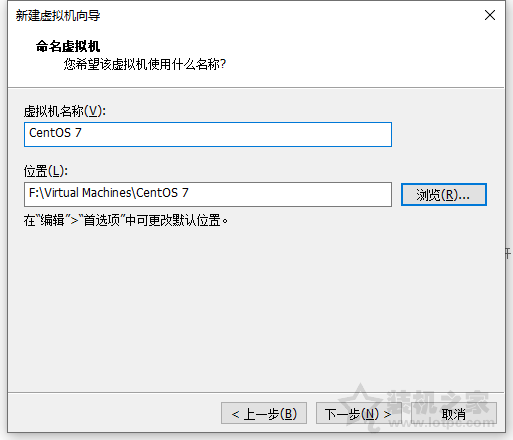
5、我们设置硬碟c盘容量linux apache 虚拟主机,也就是分配给这台虚拟机的硬碟容量,比如60G,并点选“将虚拟c盘拆分成多个文件”centos install,并点击“下一步”。
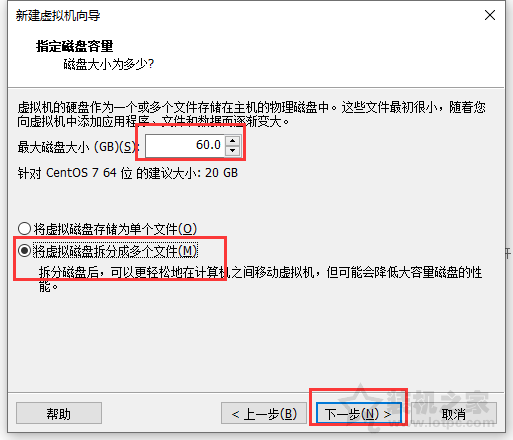
6、直接点击“完成”。
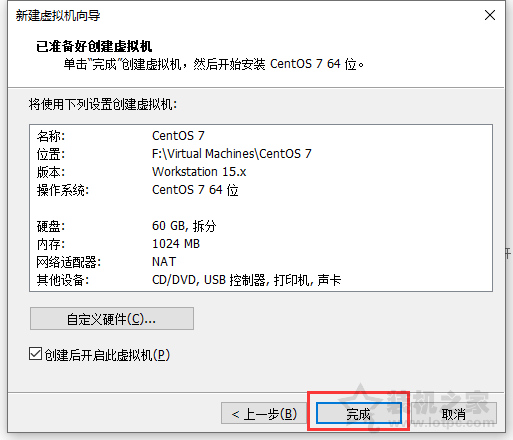
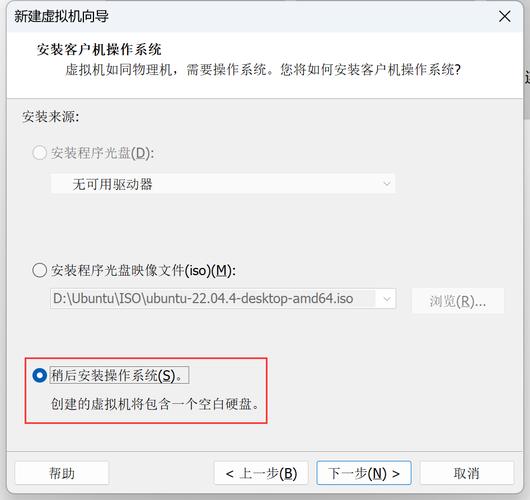
7、点击“installCentOS7”即可直接安装,假如选择“TestthisMediaintelCentOS7”,说明就是先检查IOS文件的可用性再进行安装linux基础教程,建议直接选择“installCentOS7”,请回车键确定。

8、这个过程请等待片刻。
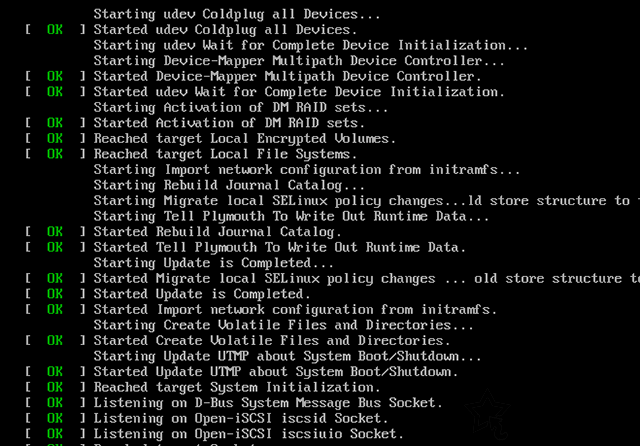
9、出现图形界面以后,我们可以安装需求来语言,我这儿选择“中文-繁体英文(中国)”。
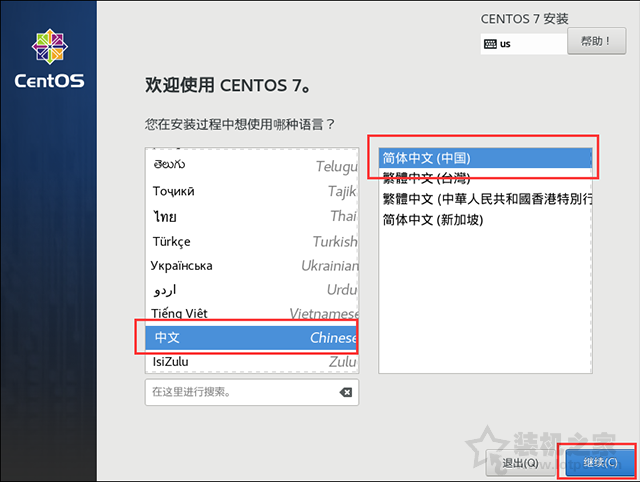
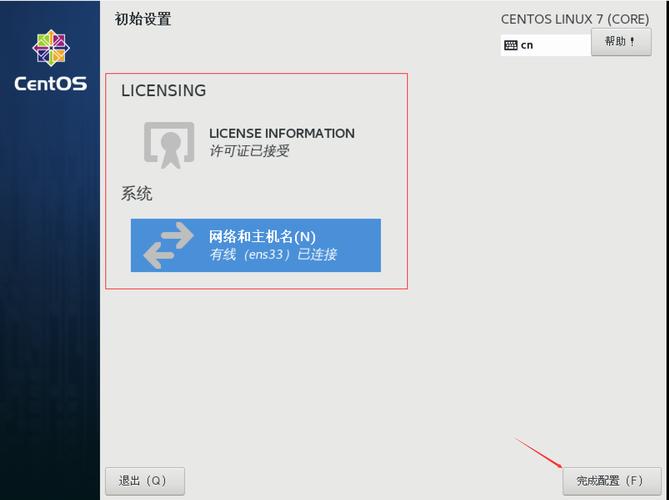
10、日期和时间和按键以及语言支持自己设置下吗,点击“软件选择”。
11、根据自己需求来选择安装哦!我们这儿是勾选“带GUI的服务器”,其实假如你认为没有桌面也行,直接默认“最小安装”即可,点击“完成”按钮。
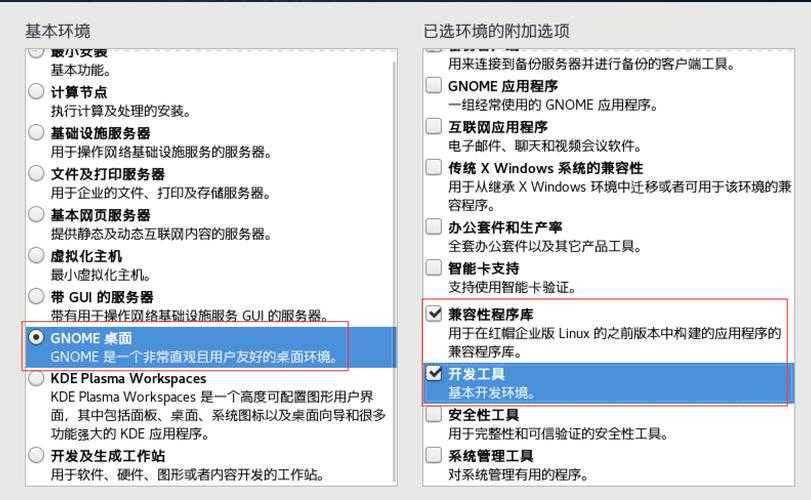
12、我们点击“安装位置”,进行分区,默认是手动分区。
13、如果你想要自己对c盘进行分区,点选“我要配置分区”,并点击完成。